win7系统查看和修改网卡mac物理地址的具体技巧
- 更新日期:2019-04-21 人气:专注于win10系统官网 来源:http://www.vf28.com
每台电脑中网卡地址也就是mac物理地址都是唯一的,有时候我们需要用到要对网卡mac物理地址进行修改,但是许多用户升级到win7系统之后,却不知道要如何查看和修改网卡mac物理地址,针对这个情况,小编就给大家分享一下具体的操作步骤吧。

一、怎么查看win7网卡物理地址
1、首先使用 win+R 组合快捷键打开 运行 操作框,然后在 打开 后面键入 cmd 命令,完成后,点击“确定”打开;
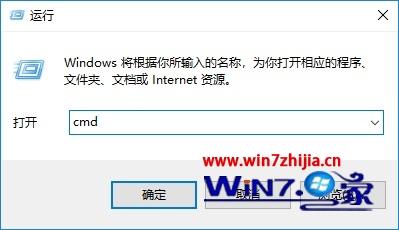
2、在打开的CMd运行窗口,键入命名 ipconfig -all 完成后,按回车键(Enter)运行,之后就可以找到物理网卡地址了。

二、win7修改网卡Mac物理地址方法
1、打开win7电脑的“设备管理器”,然后找到网卡,并在网卡名称上,点击鼠标右键,然后打开“属性”;
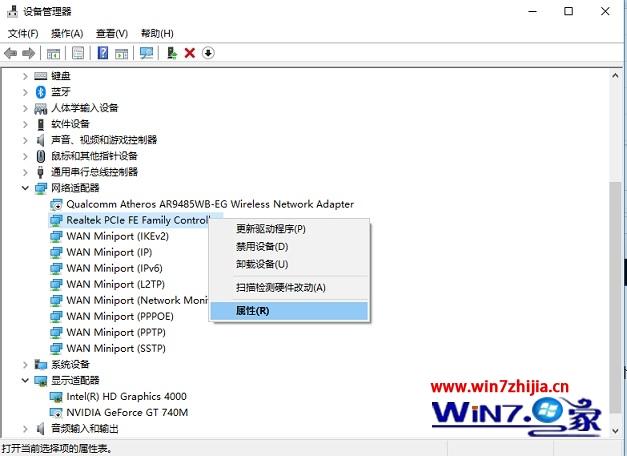
注:小编用的是win7笔记本,因此上图中可以看到有两个网卡,第一个是无线网卡,第二个是插网线的网卡,由于小编电脑用的是插网线上网,因此查看第二个属性。如果你也是win7笔记本,用的无线网络上网,则查看无线网卡属性即可。
2、在网卡属性中,切换到“高级”选项卡,然后点击下方的“网络地址”,然后在右侧勾选上“值”,然后手动输入新的Mac物理网卡地址,完成后,点击下方的“确定”保存就可以了,如下图所示。

以上就是关于win7系统如何查看和修改网卡mac物理地址的全部内容,有需要的用户们可以按照上面的方法步骤来进行操作吧!
相关系统
-
 新萝卜家园Windows xp 精致装机版 2020.08通过数台不同硬件型号计算机测试安装均无蓝屏现象,硬件完美驱动,该系统具有全自动无人值守安装.....2020-08-02
新萝卜家园Windows xp 精致装机版 2020.08通过数台不同硬件型号计算机测试安装均无蓝屏现象,硬件完美驱动,该系统具有全自动无人值守安装.....2020-08-02 -
 电脑公司Win10 多驱动装机版 2020.12(64位)首次登陆桌面,后台自动判断和执行清理目标机器残留的病毒信息,以杜绝病毒残留,集成了最新流.....2020-11-16
电脑公司Win10 多驱动装机版 2020.12(64位)首次登陆桌面,后台自动判断和执行清理目标机器残留的病毒信息,以杜绝病毒残留,集成了最新流.....2020-11-16 -
 电脑公司Win10 64位 青年装机版 2020.06系统在完全断网的情况下制作,确保系统更安全,自动安装驱动、优化程序,实现系统的最大性能,终极.....2020-06-02
电脑公司Win10 64位 青年装机版 2020.06系统在完全断网的情况下制作,确保系统更安全,自动安装驱动、优化程序,实现系统的最大性能,终极.....2020-06-02 -

番茄花园 ghost win10 64位专业版镜像文件v2019.10
番茄花园 ghost win10 64位专业版镜像文件v2019.10集成了最新流行的各种硬件驱动,几乎所有驱动能自动识别并安装好,首次进入系统即全部.....2019-09-17 -
 萝卜家园Win10 64位 优化装机版 2020.11未经数字签名的驱动可以免去人工确认,使这些驱动在进桌面之前就能自动安装好,更新和调整了系统优.....2020-10-16
萝卜家园Win10 64位 优化装机版 2020.11未经数字签名的驱动可以免去人工确认,使这些驱动在进桌面之前就能自动安装好,更新和调整了系统优.....2020-10-16 -
 雨林木风Win10 绝对装机版 2020.08(32位)在不影响大多数软件和硬件运行的前提下,已经尽可能关闭非必要服务,关闭系统还原功能跳过interne.....2020-07-13
雨林木风Win10 绝对装机版 2020.08(32位)在不影响大多数软件和硬件运行的前提下,已经尽可能关闭非必要服务,关闭系统还原功能跳过interne.....2020-07-13